Windows 11 には、アプリとサービスからの通知とシステム通知を含む 2 種類の通知があります。通知は、新しい未読メッセージや注意が必要なものがあるときに通知されるため便利ですが、注意が必要なアプリやタスクバーでアイコンが赤く点滅し始めた場合など、圧倒されて気を散らすこともあります.
以前のバージョンでは、この機能を無効にするためにレジストリを変更する必要がありましたが、Windows 11 では、タスクバーの設定からアニメーションの点滅をオフにすることができます。
このガイドでは、 Windows 11 のタスクバーでアプリの点滅アラートを無効にする手順。
タスクバーで点滅するアプリを無効にする
@media のみの画面と (最小幅: 0px) および (最小高さ: 0px) { div[id^=”bsa-zone_1659356193270-5_123456″] {最小幅: 300px;最小高さ: 250px; @media only screen and (min-width: 640px) and (min-height: 0px) { div[id^=”bsa-zone_1659356193270-5_123456″] { min-width: 120px; } }最小高さ: 600px; } }
Windows 11 のタスクバーでアプリの点滅を無効にするには、次の手順に従います。
[設定] を開きます。
[個人設定] をクリックします。 .
[タスクバー] タブをクリックします。
[タスクバーの動作] 設定をクリックします。
「タスクバー アプリでフラッシュを表示する」オプションをクリアします。
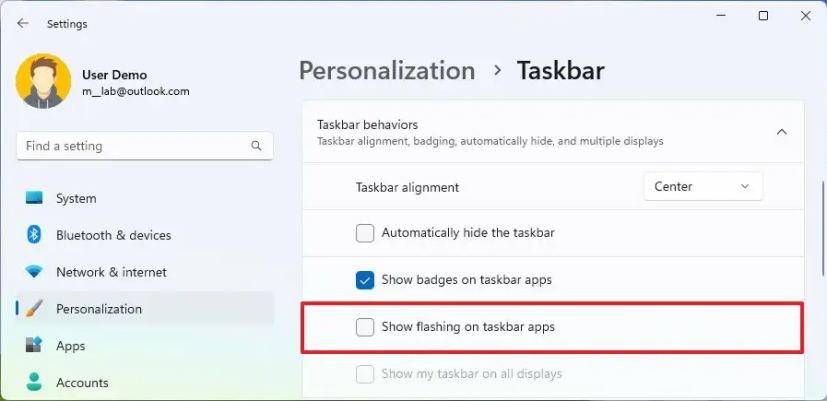
手順を完了すると、
タスクバーで点滅するアプリを有効にする
Windows 11 がタスクバーで点滅するアプリを表示できるようにするには、次の手順を使用します。:
設定を開きます。
個人設定をクリックします。
タスクバーをクリックします<。/strong> タブ。
[タスクバーの動作] 設定をクリックします。
[タスクバー アプリでフラッシュを表示] オプションをオンにします。
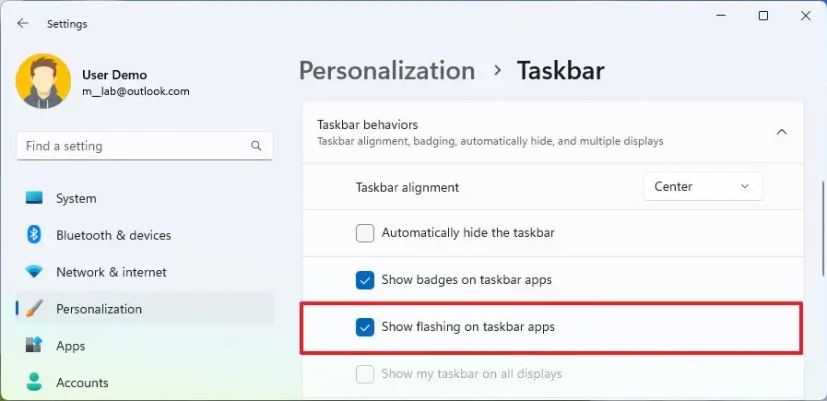
手順を完了すると、アプリ薄い赤色のバックプレートと赤い丸薬で微妙なアニメーションが点滅し、注意が必要であることを知らせます。
@media only screen and (min-width: 0px) and (min-height: 0px) { div[id^=”bsa-zone_1659356403005-2_123456″] {最小幅: 300px;最小高さ: 250px; @media only screen and (min-width: 640px) and (min-height: 0px) { div[id^=”bsa-zone_1659356403005-2_123456″] { min-width: 300px; } }最小高さ: 250px;